凡例の表示と非表示を切り替える
グラフではデータ系列の系列名が凡例に表示されます。グラフを作成すると自動的にグラフ内に凡例が表示されますが、必要なければ非表示にすることもできます。ここでは Excel のグラフで凡例の表示と非表示を切り替える方法について解説します。
(Last modified: )
凡例とは
グラフを作成すると次の個所に表示されているのが凡例です。
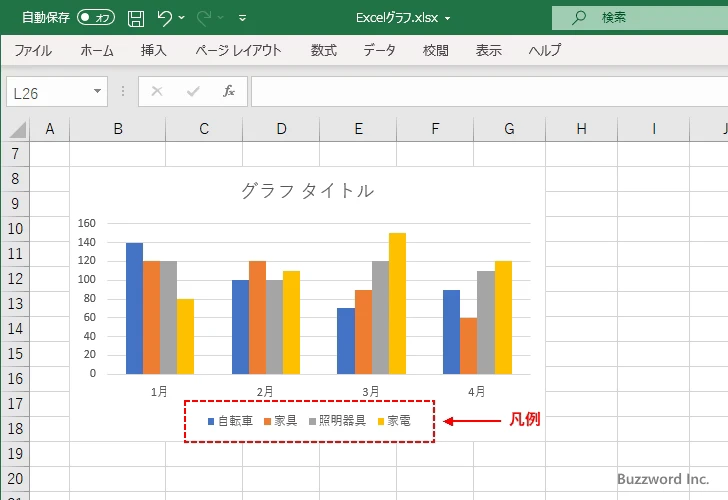
棒グラフであればデータ系列毎に同じ色の棒が表示されます。例えば「自転車」に関するデータは青い色の棒として表示され区別することができます。凡例を見ることでこの青い棒やオレンジの棒が何の商品に関するデータなのかを確認できます。
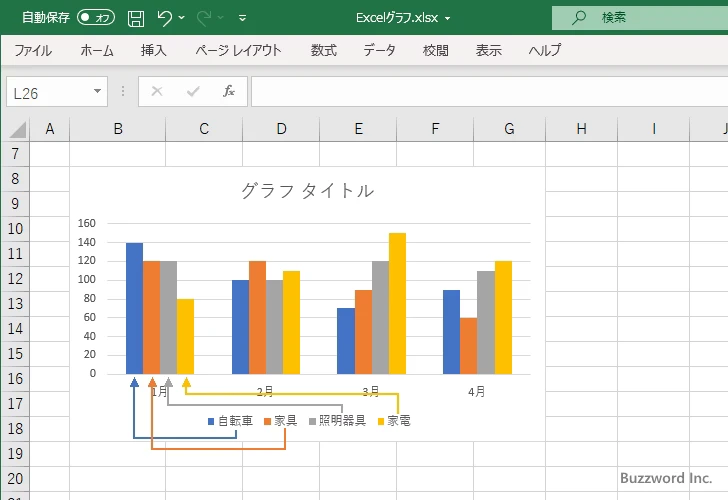
折れ線グラフの場合、データ系列毎に同じ色の線でデータが結ばれます。凡例を見れば青い線やオレンジの線が何の商品に関するデータなのかを知ることができます。
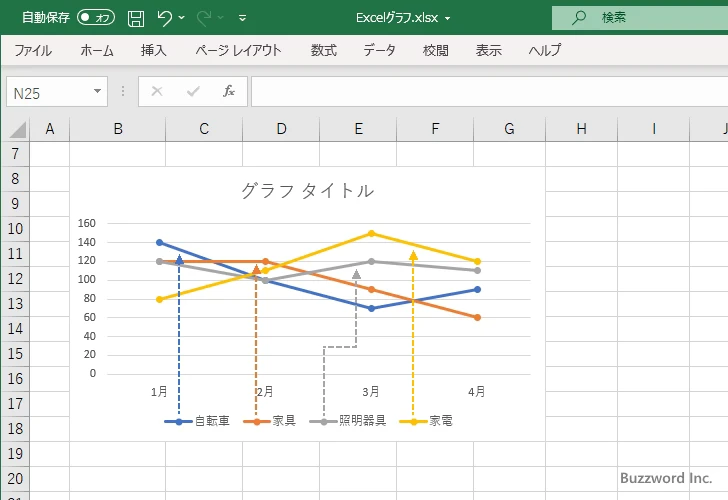
このように凡例が表示されていることで、グラフのそれぞれのデータ系列が何に関するデータなのかが分かるようになっています。(データ系列とは何かについては「データ系列と項目の違い」を参照されて下さい)。
凡例の表示と非表示を切り替える
グラフを作成するとデフォルトで凡例は表示されるようになっています。表示された凡例を非表示にしたい場合は、グラフを一度クリックしたあとで、グラフの右上に表示されている「+」アイコンをクリックして下さい。
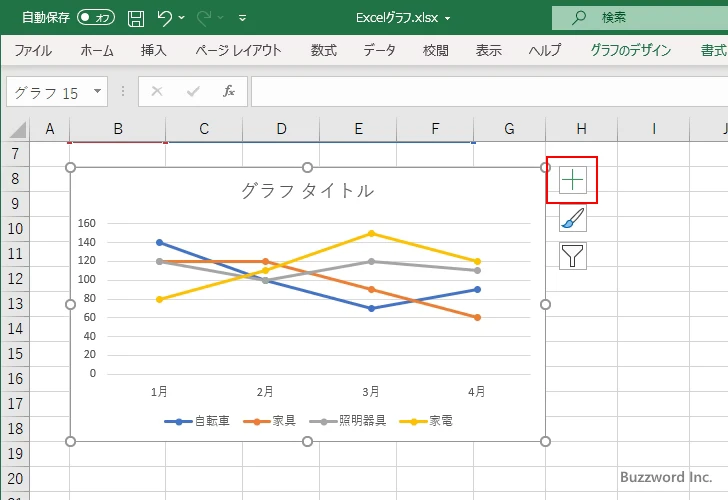
グラフに表示するグラフ要素を選択する画面が表示されます。現在「凡例」にはチェックが入っているのでチェックを外してください。
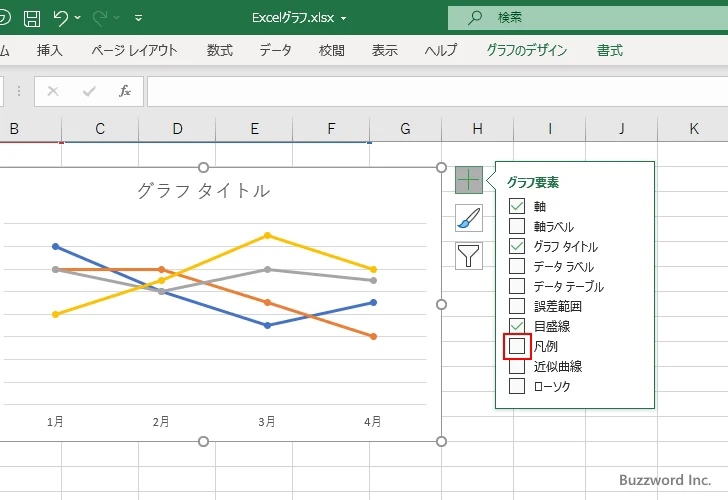
グラフで凡例が非表示になりました。
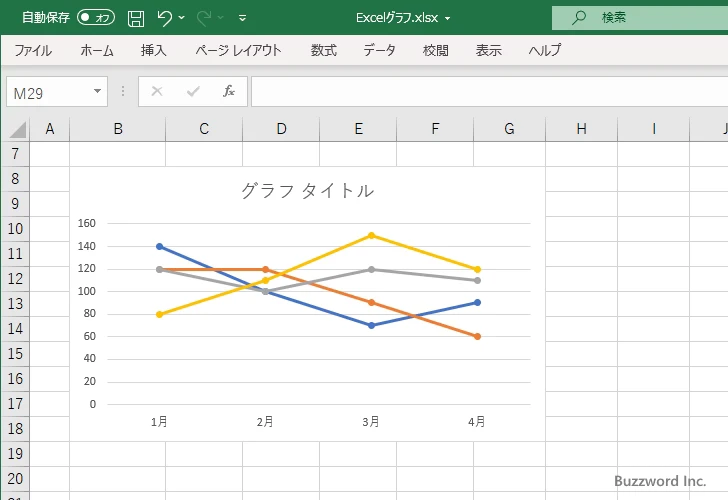
非表示になっている凡例を表示させたい場合も同じ手順となります。グラフをクリックし、グラフ右上の「+」アイコンをクリックしてから、表示された項目一覧の中で「凡例」にチェックをして下さい。
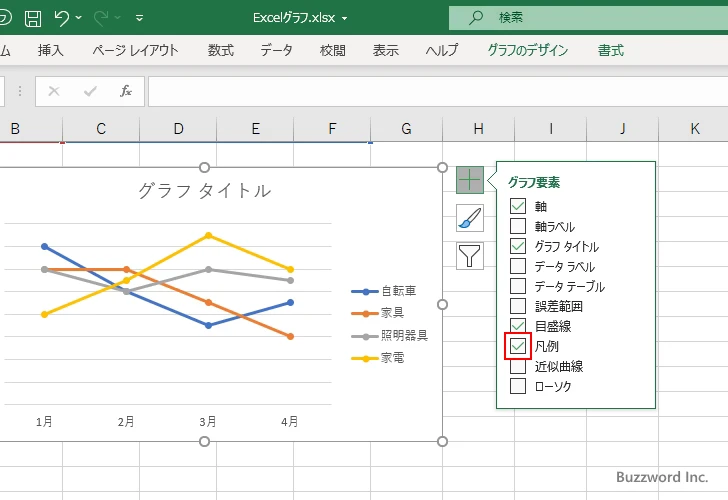
凡例が表示されました。
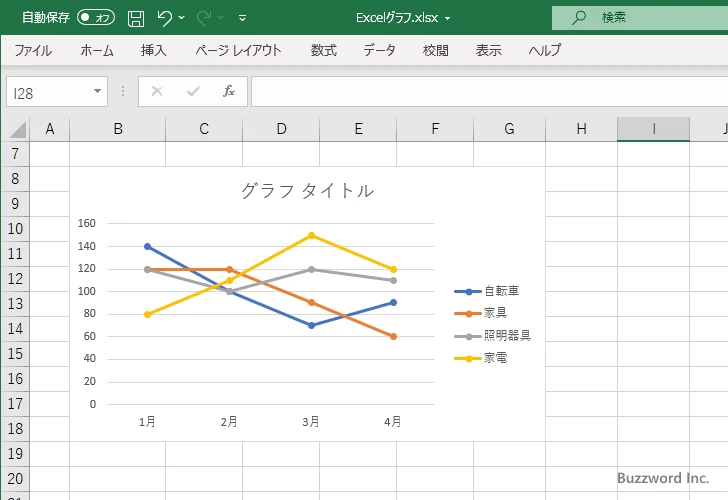
凡例を非表示にしたあとで再度表示すると、グラフの下ではなく右に凡例が表示されました。凡例を一度非表示にすると凡例に設定されていた内容はリセットされるため、再度表示したときにデフォルトの表示位置である右に表示されるためです。凡例の表示される位置を調整するには「凡例の位置とサイズを変更する」を参照して下さい。
-- --
Excel のグラフで凡例の表示と非表示を切り替える方法について解説しました。
( Written by Tatsuo Ikura )

著者 / TATSUO IKURA
これから IT 関連の知識を学ばれる方を対象に、色々な言語でのプログラミング方法や関連する技術、開発環境構築などに関する解説サイトを運営しています。